Risoluzione di scansione, Risoluzione di scansione -19, A 6-19) – TA Triumph-Adler 2550ci Manuale d'uso
Pagina 237
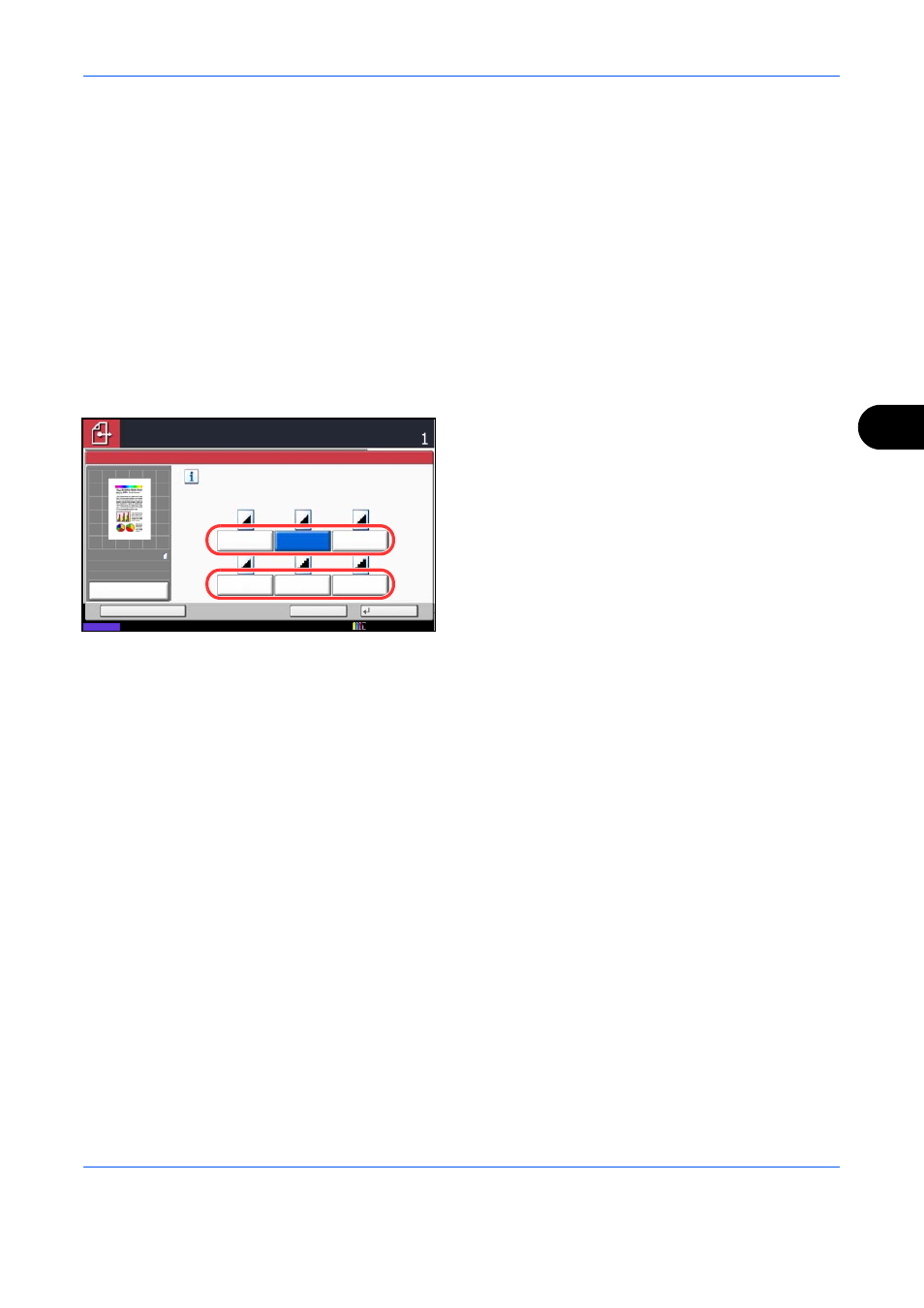
Funzioni di invio
6-19
6
Risoluzione di scansione
È possibile selezionare il livello di risoluzione per la scansione. Quanto piщ и alta la risoluzione di scansione
(valore più elevato), tanto più elevata sarà la qualità immagine. Tuttavia, l'impostazione di una risoluzione più
alta comporta l'aumento delle dimensioni del file (capacità file) e tempi più lunghi per la scansione e l'invio.
Scegliere la risoluzione tra 200x100dpi Normale, 200x200dpi Fine, 200x400dpi Super Fine, 300x300dpi,
400x400dpi Ultra Fine o 600x600dpi.
La procedura di regolazione della risoluzione di scansione per l'invio di un'immagine acquisita è la seguente.
1
Premere il tasto Invio.
2
Posizionare gli originali sulla lastra di esposizione.
3
Premere [Qualità imm./colore] e poi [Risoluzione
scansione].
4
Selezionare la risoluzione.
5
Premere [OK].
6
Specificare la destinazione e premere il tasto Avvio
per eseguire l'invio.
Selezionare la risoluzione di scansione.
Maggiore è il valore, migliore è la
risoluzione dell'immagine.
400x400dpi
Ultra Fine
Risoluzione scansione
300x300dpi
200x200dpi
Fine
200x100dpi
Normale
200x400dpi
Super Fine
600x600dpi
Cancella
OK
Registra
Stato
Pronta per l'invio.
Destinazione
100%
A4
A4
Anteprima
Orig.
Zoom
Invia
:
:
:
12/12/2011 10:10